Win11声音怎么调?Win11声音调法介绍
分类:win11教程 2021-08-08
导读: Win11声音怎么调?Win11声音调法介绍--使用电脑玩游戏或者看电影听音乐,那么根据不同的环境调节音量是我们经常会做的,那么有哪些快速调电脑音量的方法呢?很多用户更新了最新的win11之后发现自己系统的声音有了些许的变化,但是又不知道该怎么...
使用电脑玩游戏或者看电影听音乐,那么根据不同的环境调节音量是我们经常会做的,那么有哪些快速调电脑音量的方法呢?很多用户更新了最新的win11之后发现自己系统的声音有了些许的变化,但是又不知道该怎么去进行调整,所以今天本站就给你们带来了电脑最新win11声音调法介绍,操作不难而且选择多样,快来一起下载试试吧。
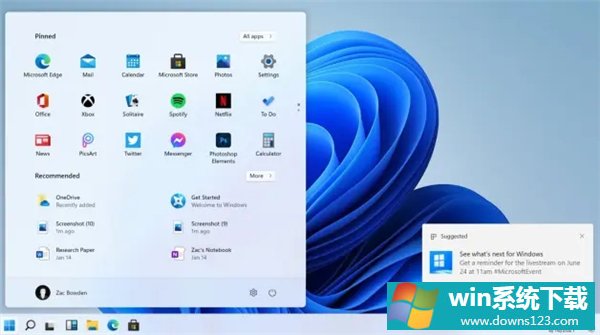
电脑最新系统windows11声音如何调:
1、首先右击桌面右下角的声音图标,并选择“播放设置”。

2、然后进入设置中点击播放栏中的“扬声器”。

3、随后点击右下方的“属性”。

4、点击属性中的“增强”选项栏。

5、此时如果“禁用所有声音效果”前的√勾上了就把他取消。

6、之后就可以选择下面的声音效果来进行设置并点击确定即可。

相关文章
- 电脑公司免激活win11 64位全能稳定版v2022.01
- 萝卜家园64位win11共享全新版v2022.01
- 雨林木风win11干净不死机版64位v2022.01
- 番茄花园最新win11 64位超速无死机版v2022.01
- 深度技术win11娱乐内部版64位v2022.01免激活
- 系统之家win11便携增强版64位v2022.01免激活
- Win11不能识别USB设备怎么办?Win11无法识别USB设备的解决方法
- 如何在Win11上本地显示CPU、GPU和RAM使用情况?
- Win11照片查看器如何设置?Win11照片查看器设置方法
- Win11窗口背景颜色如何设置?Win11窗口背景颜色设置的方法


